비즈니스 소유자 또는 프로젝트 관리자는 처음에는 대부분의 일을 혼자서 처리해야 합니다. 마케팅, 브랜드 전략, 클라이언트 커뮤니케이션 등 리스트는 계속 늘어납니다! 하지만 확장을 위해 꼭 필요한 한 가지가 있으니 바로 데이터 관리입니다.
데이터베이스는 수백, 수천 개의 클라이언트와 제품을 보유한 대기업만을 위한 것이 아닙니다. 모든 유형의 정보를 추적, 검색 및 보호할 수 있도록 수동 작업을 자동 조종 장치에 맡기고자 하는 모든 사람들을 위한 것입니다.
사용 중인 경우
Excel
일을 가져오고 내보내는 임시 도구로 ClickUp을 사용해 보세요! 기술적인 문제 없이 실행 가능한 보고서, 변경 기록, 강력한 통합 기능에 무료로 액세스할 수 있습니다.
테이블 보기에 대해 알아보기
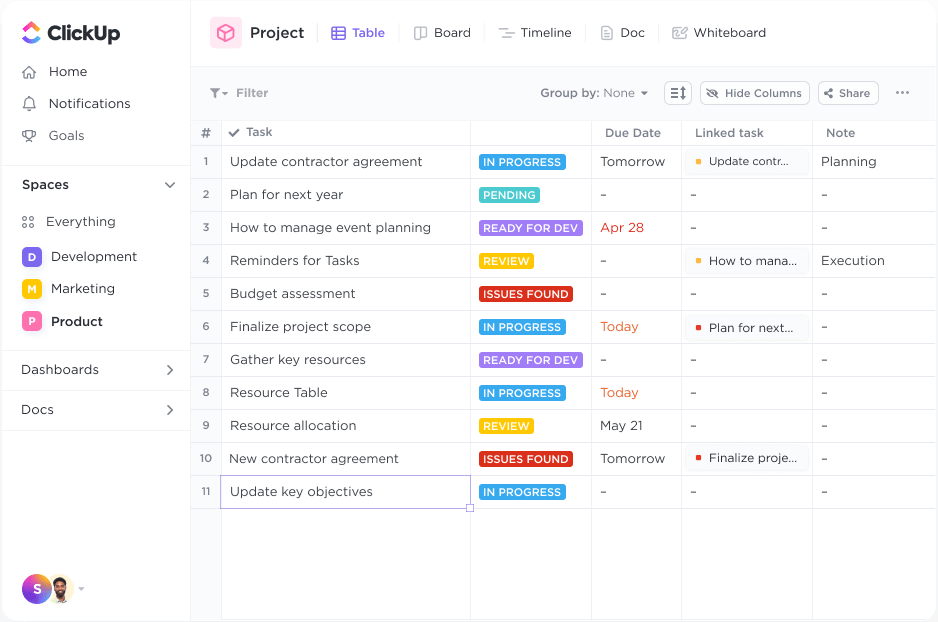
ClickUp에서 완벽한 노코드 데이터베이스 만들기
엑셀에서 데이터베이스를 만드는 방법
데이터베이스를 만들거나 유지 관리하는 데 어려움을 겪었다면 추적은 매일이 첫날이라고 느낄 수 있습니다 excel의 노동 집약적 인 작업입니다 .
이제 Excel에서 데이터베이스를 만드는 방법을 배워 복잡성을 피하고 데이터와 상호 작용하는 좋은 부분으로 넘어가 보겠습니다!
이 가이드에서는 Mac용 Microsoft Word 버전 16.54를 사용하여 클라이언트 관리 데이터베이스를 시연합니다. 고객 관리 데이터베이스의 기능 멘션은 다른 플랫폼이나 버전을 사용하는 경우 다르게 보일 수 있습니다.
1단계: 데이터 스프레드시트 프레임워크 설정하기
Excel 스프레드시트를 열고 커서를 A1 셀에 놓은 다음 데이터베이스 제목을 입력합니다.
다음 행으로 이동하여 왼쪽에서 오른쪽으로 탭 키를 사용하여 빈 데이터베이스를 이동하면서 열 헤더를 추가합니다. 이 목록을 스프레드시트의 영감으로 자유롭게 사용하세요:
- 클라이언트 이름
- 연락처 이름
- 이메일
- 건강 수준(드롭다운)
- 지원 수준 (드롭 다운)
- 참여 수준(드롭다운)
- 마지막 터치포인트
- NPS 점수
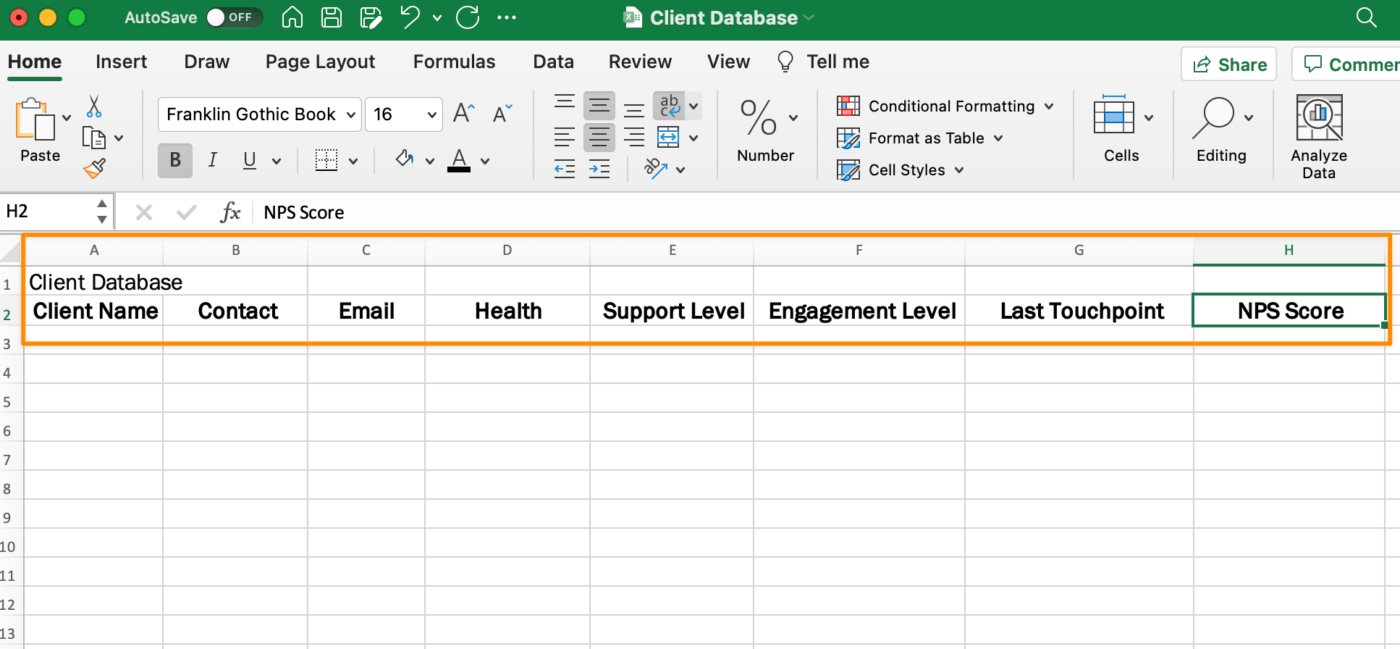
Microsoft Excel에서 생성됨
데이터베이스 제목으로 돌아가서 테이블의 마지막 열까지 첫 번째 행을 강조 표시합니다. 메뉴 도구 모음의 홈 탭에서 병합 및 가운데 맞춤을 클릭합니다.
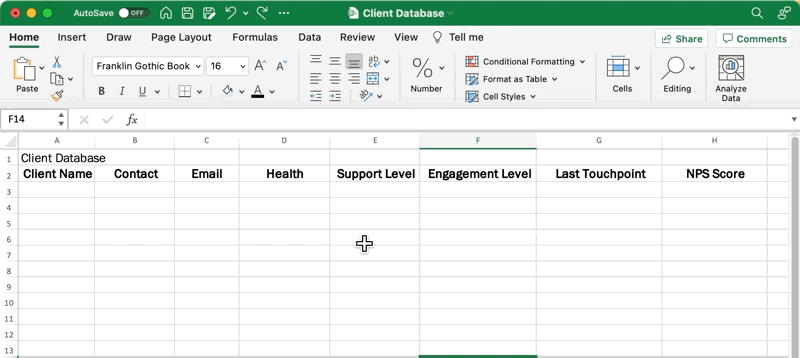
Microsoft Excel에서 생성됨
2단계: 데이터 추가 또는 가져오기
외부 데이터 탭을 사용하여 데이터를 수동으로 입력하거나 기존 데이터베이스에서 데이터를 가져올 수 있습니다. 특정 열에 대한 데이터베이스 필드가 있다는 점에 유의하세요. 다음은 영감을 얻기 위한 또 다른 목록입니다:
- 클라이언트 이름
- 연락처 이름
- 이메일
- 건강 수준 (드롭다운: 탈퇴 위험, 평균, 매우 좋음)
- 지원 수준 (드롭다운: 골드, 실버)
- 참여 수준 (드롭다운: 높음, 중간, 낮음)
- 마지막 터치포인트
- NPS 점수

Microsoft Excel에서 생성됨
Excel에서 대량 편집은 무서울 수 있으므로 이 부분은 천천히 진행하세요!
3단계: 데이터를 테이블로 변환하기
이제 데이터를 데이터 모델 테이블로 변환해 보겠습니다!
데이터가 있는 셀 내부를 클릭하고(빈 행은 피하세요) 메뉴 도구 모음에서 삽입 탭 > 테이블로 이동합니다. 데이터가 있는 모든 행과 열이 선택됩니다. 제목이 테이블에 포함되는 것을 원하지 않으므로 제목이 없는 테이블을 수동으로 강조 표시해야 합니다. 그런 다음 확인을 클릭합니다.

Microsoft Excel에서 생성됨
4단계: 테이블 형식 지정하기
메뉴 도구 모음의 테이블 탭에서 원하는 대로 테이블 디자인을 선택합니다. 테이블이 표시될 위치를 알면 결정에 도움이 됩니다. 보기 스프레드시트 를 회의실의 큰 화면에서 보는 것과 16인치 노트북에서 보는 것은 데이터에 대한 사람의 경험에 큰 차이를 가져옵니다!
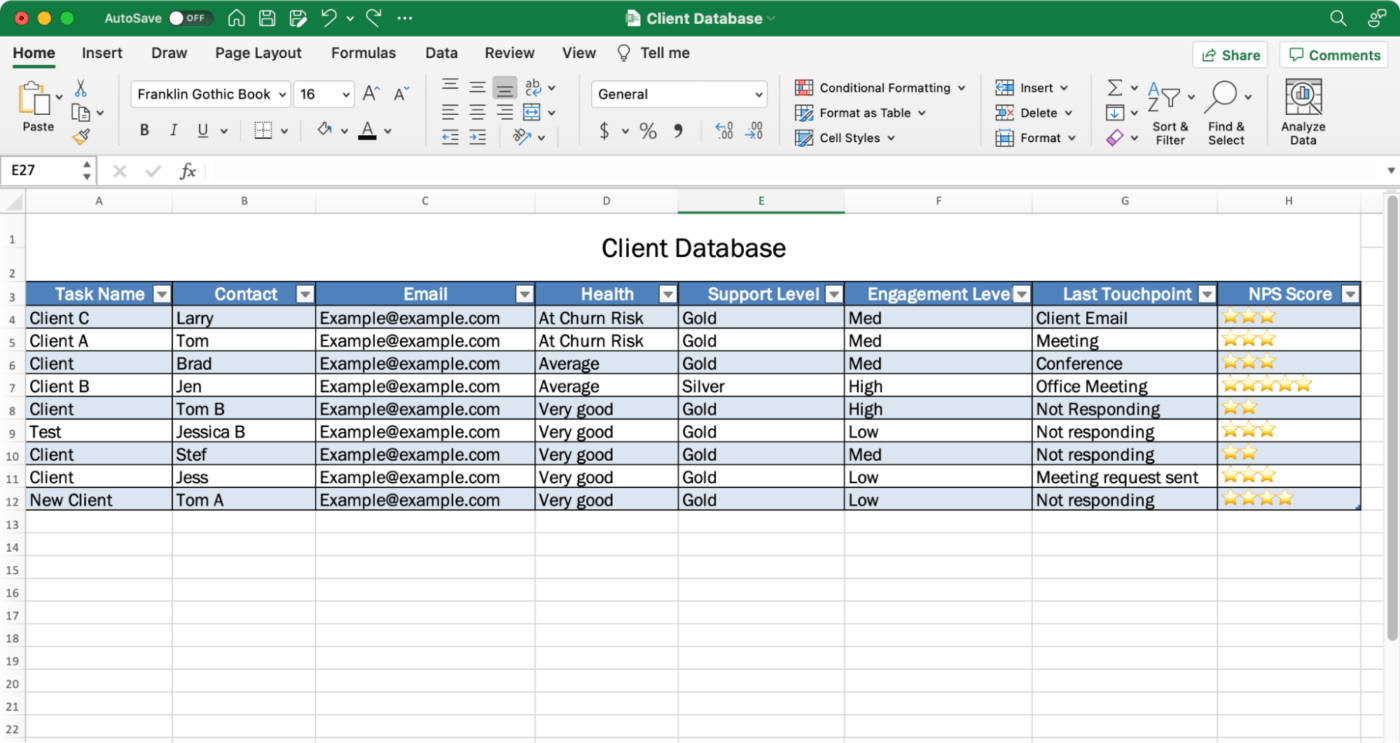
Microsoft Excel에서 생성됨
5단계: 데이터베이스 스프레드시트 저장하기
마지막으로 스프레드시트를 저장하세요. 하루에 또는 일주일에 여러 번 돌아와서 최신 정보로 데이터베이스를 수동으로 편집해야 하므로 스프레드시트를 저장하세요. 퓨처 유를 설정해 두면 처음부터 다시 시작할 필요가 없으니 성공할 수 있습니다!
파일 > 저장 다른 이름으로 > 데이터베이스 이름을 지정한 다음 저장을 클릭합니다.
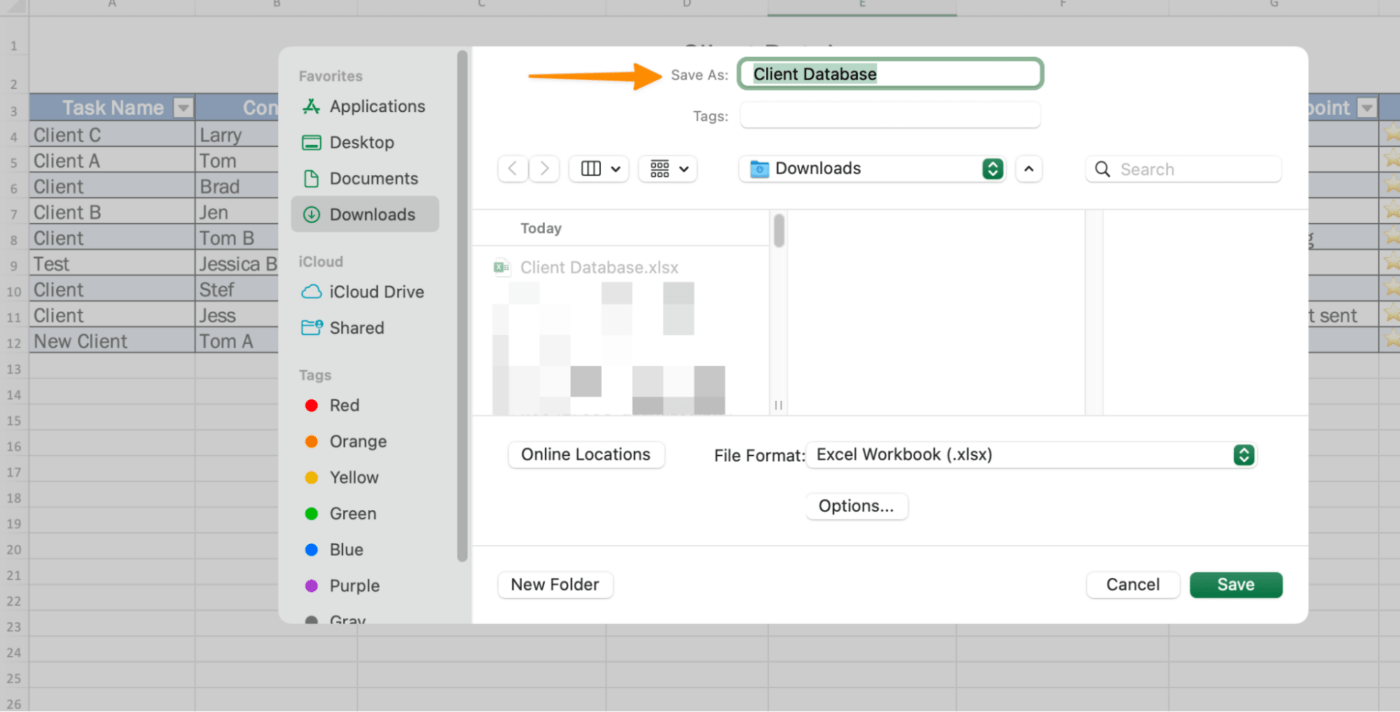
Microsoft Excel에서 생성됨
무료 데이터베이스 템플릿
미리 만들어진 데이터베이스 템플릿 를 사용하여 데이터베이스 구축 작업을 시작하세요!
1. ClickUp의 클라이언트 성공 템플릿 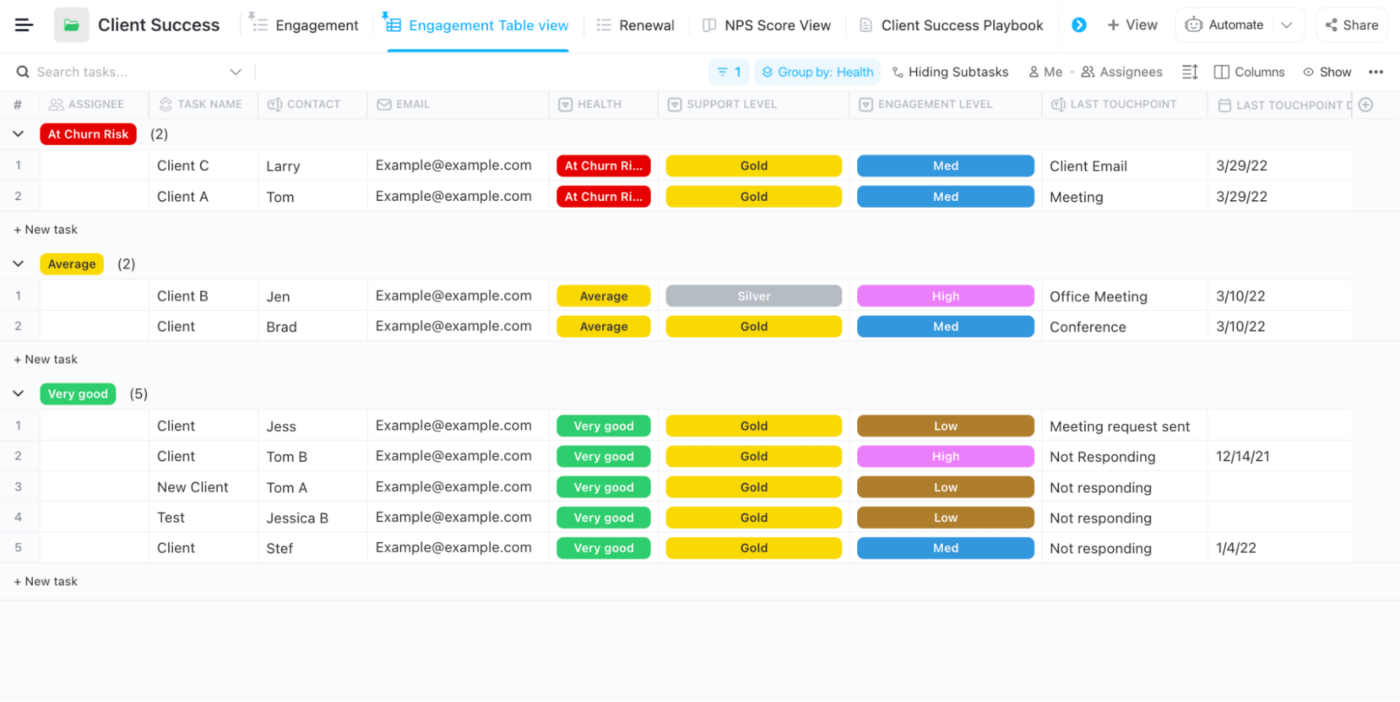
ClickUp에서 고객의 최신 활동, 연락처, 계정 갱신 및 위험을 추적하세요 이 템플릿 다운로드
2. Excel의 인벤토리 목록 템플릿
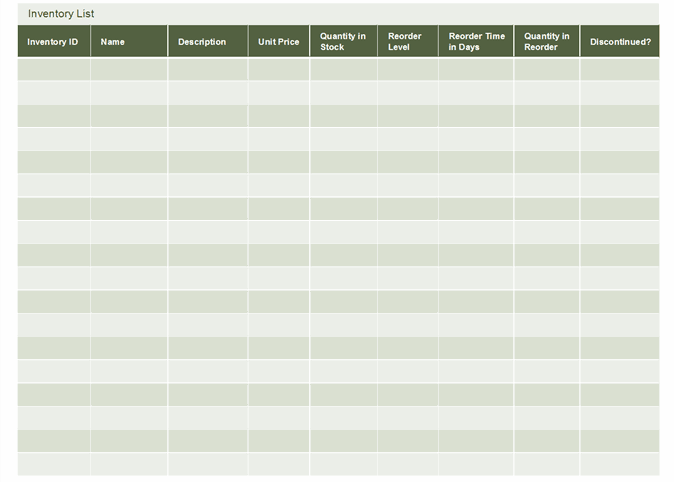
via 엑셀 템플릿 이 템플릿 다운로드
3. Excel의 창고 인벤토리 템플릿
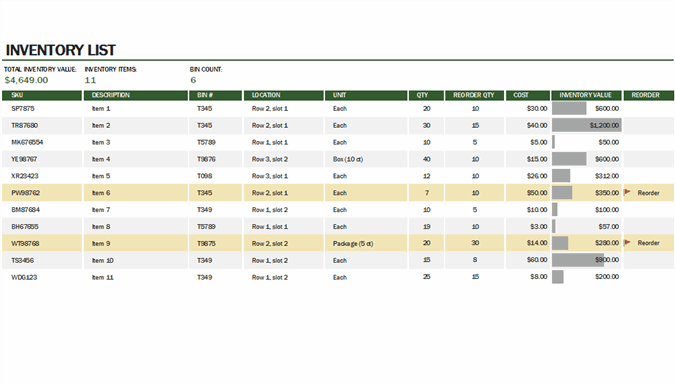
via 엑셀 템플릿 이 템플릿 다운로드
4. Excel의 연락처 목록 템플릿
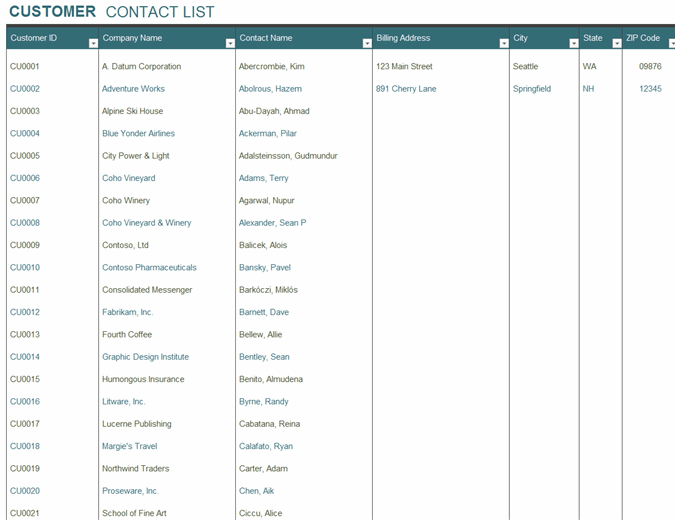
via 엑셀 템플릿 이 템플릿 다운로드 관련 리소스:
- Excel 대안
- Excel에서 프로젝트 타임라인을 만드는 방법
- 엑셀에서 달력을 만드는 방법
- Excel에서 간트 차트를 만드는 방법
- Excel에서 칸반 보드를 만드는 방법
- Excel에서 번다운 차트를 만드는 방법
- Excel에서 순서도를 만드는 방법
- Excel에서 조직 차트를 만드는 방법
- Excel에서 그래프를 만드는 방법
- Excel에서 KPI 대시보드를 만드는 방법
- Excel에서 폭포수 차트를 만드는 방법
- Excel 용 AI 도구
ClickUp의 테이블 보기를 사용하여 데이터베이스를 만드는 방법
데이터베이스를 매일 사용해야 하는 위치, 즉 업무가 완료됨에 있어 필수적인 도구인 경우 Excel은 장기적인 성장을 지원하지 못합니다.
Excel은 데이터베이스 소프트웨어 현대 업무 환경을 위해 구축되었습니다. 직원들은 이동이 잦고 모바일을 우선시합니다. Excel 워크플로우를 사용하면 클라이언트를 연결하고 실제 작업에 집중해야 할 시간을 낭비하게 됩니다.
보너스: Mac용 데이터베이스 소프트웨어 !
가져올 솔루션이 필요한 경우 프로젝트 및 클라이언트 관리 한 지붕 아래, ClickUp을 사용해보세요!
ClickUp에서는 간단하지만 강력한 데이터베이스를 쉽게 구축할 수 있습니다. ClickUp의 무료 Excel 및 CSV 가져오기 기능으로 거의 모든 곳에서 내 일을 가져올 수 있습니다. 또는 그 반대도 가능합니다! ClickUp에서 데이터베이스를 구축한 후에는 Excel 또는 CSV 파일로 내보낼 수 있습니다.
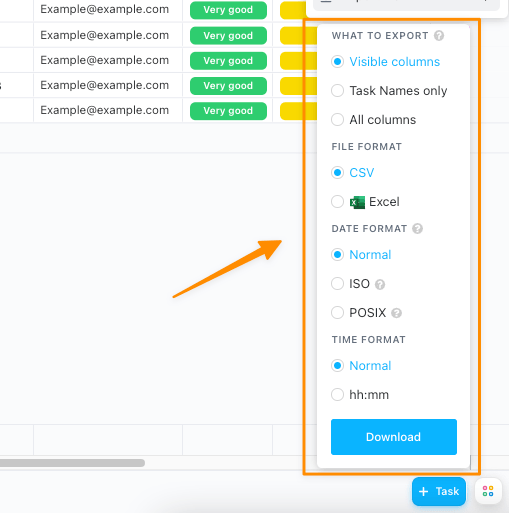
데이터베이스 이름 및 열 계산은 ClickUp에서 내보낼 때 포함됩니다
데이터베이스 도구에서 엔드투엔드 보안은 협상할 수 없는 용어인가요? clickUp도 마찬가지입니다! ClickUp은 가장 엄격한 정책 중 하나를 가지고 있습니다 업계에서 가장 엄격한 정책을 적용하여 사용자의 데이터가 제3자의 손에 절대 넘어가지 않도록 합니다. 만약 보안 질문 또는 우려 사항 에 언제든지 무료로 문의해 주세요! 문의하기 ClickUp에서 테이블 보기를 사용하는 것은 Excel 스프레드시트만 사용하는 것과 같습니다:
- 데이터 구성의 가능성은 다음과 같이 무궁무진합니다ClickUp 사용자 지정 필드
- 고급 필터링 옵션으로 스트레스 없이 데이터 및 활동을 검색할 수 있습니다
- ClickUp 작업 모든 프로젝트를 플랜, 구성 및 협업할 수 있도록 지원합니다
- ClickUp의 기본 또는 타사 통합 즐겨 찾는 도구를 함께 연결
- 형식 지정 옵션으로 클릭 횟수를 줄여 필요한 데이터만 바로 보기
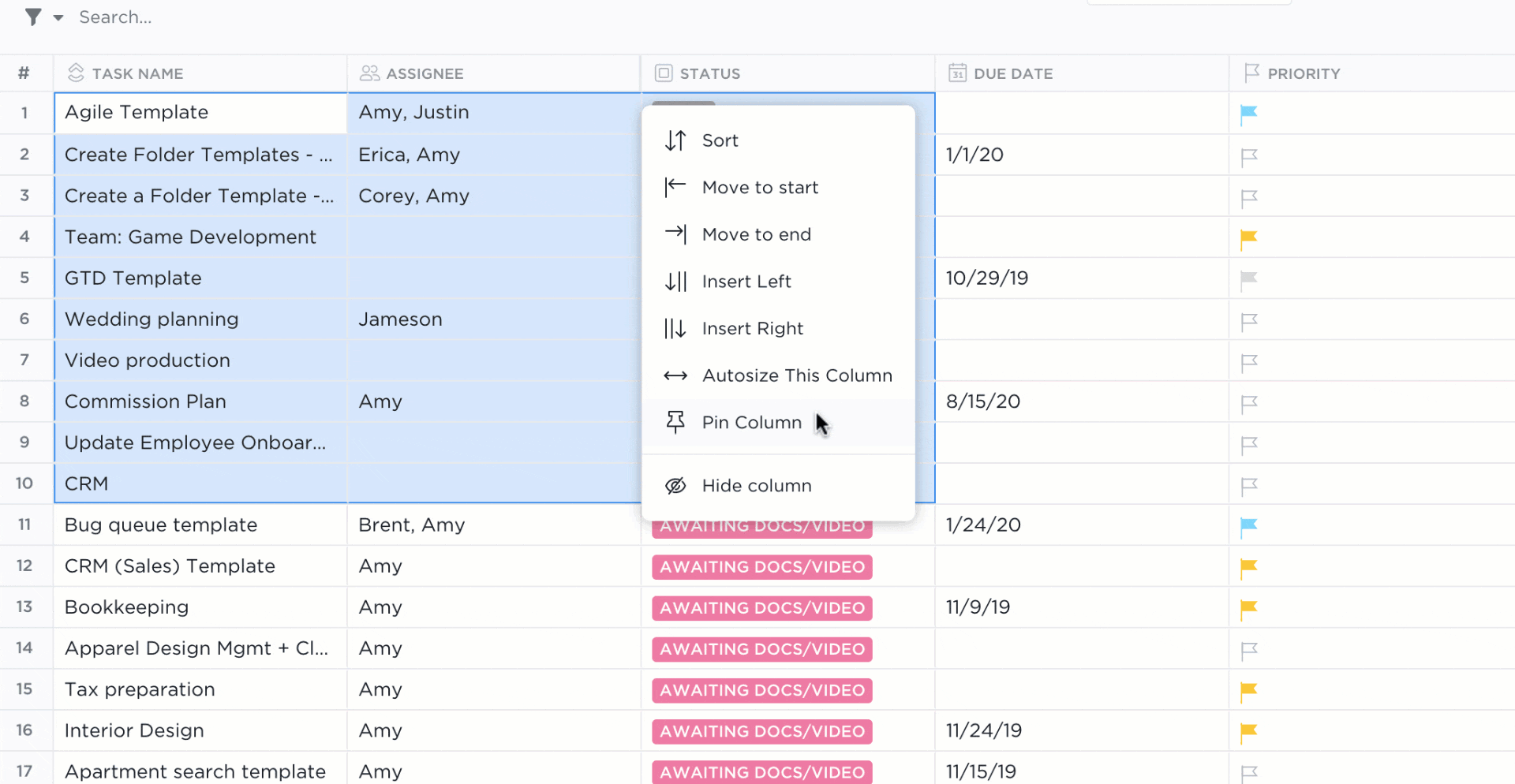
ClickUp에서 보고 싶은 것을 선택하고 보고 싶지 않은 것은 숨기세요
무료 라이브러리가 준비되어 있습니다 영업 팀 및 CRM ClickUp 템플릿 에서 데이터 예시를 통해 디지털 샌드박스에서 ClickUp의 잠재력을 확인하거나 자신만의 데이터베이스 아이디어를 얻을 수 있습니다.
데이터베이스를 구축하는 과정을 보다 편안하게 느끼실 수 있기를 바랍니다. 비즈니스 목표에 더 가까이 다가갈 수 있는 Excel 이외의 다른 옵션도 있습니다.

